Діалогове вікно «Зберегти» (режим перегляду «Сканувати»)
Можна настроїти додаткові параметри зберігання зісканованих зображень на комп’ютері.
Клацніть Зберегти (Save) у нижній правій частині режиму перегляду Сканувати (Scan), щоб відобразити діалогове вікно Зберегти (Save).
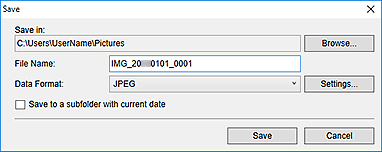
- Зберегти в (Save in)
-
Відображає папку для збереження зісканованих зображень. Щоб змінити папку, клацніть Огляд... (Browse...), а потім укажіть папку призначення.
Нижче зазначено встановлені за промовчанням папки для зберігання.
- Windows 10/Windows 8.1/Windows Vista: папка Зображення (Pictures)
- Windows 8/Windows 7: папка Мої зображення (My Pictures)
- Ім’я файлу (File Name)
- Можна ввести ім’я файлу зображення, яке потрібно зберегти. Не можна ввести ім’я файлу під час одночасного збереження кількох файлів. Вони збережуться з іменами файлів, автоматично створюваними після сканування.
- Формат даних (Data Format)
-
Можна вказати формат даних, у якому потрібно зберегти зіскановані зображення.
Можна вибрати JPEG, TIFF, PNG, PDF, PDF (дод. сторінки) (PDF (Add Page)), PDF (кілька стор.) (PDF (Multiple Pages)) або Зберегти у форматі вихідних даних (Save in the original data format).
Вибравши пункт PDF (дод. сторінки) (PDF (Add Page)), клацніть Зазначити розташування... (Specify Location...) у відображуваному повідомленні, а потім укажіть PDF-файл, у який потрібно вставити зображення. Якщо PDF-файл, у який потрібно вставити зображення, захищено паролем, відображається діалогове вікно Пароль (Password). Введіть пароль, а потім натисніть OK.
 Примітка
Примітка- Пункт PDF (кілька стор.) (PDF (Multiple Pages)) відображається, лише коли вибрано кілька зображень в області ескізів зісканованих зображень у режимі перегляду Сканувати (Scan).
- Параметр Зберегти у форматі вихідних даних (Save in the original data format) відображається, лише якщо в області ескізів зісканованих зображень режиму перегляду Сканувати (Scan) вибрано кілька форматів даних.
- Параметри... (Settings...)
-
Можна настроїти інші додаткові параметри зберігання, якщо для параметра Формат даних (Data Format) установлено значення JPEG, PDF, PDF (дод. сторінки) (PDF (Add Page)) або PDF (кілька стор.) (PDF (Multiple Pages)).
Якщо вибрано режим JPEG:
Відобразиться діалогове вікно Параметри файлу (File Settings), у якому можна вказати якість зображення (тип стиснення) файлівJPEG. Можна вибрати пункт Висока (слабке стиснення) (High (Low Compression)), Стандартна (Standard) або Низька (сильне стиснення) (Low (High Compression)).
Якщо вибрано режим PDF, PDF (дод. сторінки) (PDF (Add Page)) або PDF (кілька стор.) (PDF (Multiple Pages)):
Відкриється діалогове вікно Параметри PDF, у якому можна настроїти додаткові параметри створення PDF-файлів.
- Збереження в підпапку з поточною датою (Save to a subfolder with current date)
-
Установіть цей прапорець, щоб створити папку поточної дати в папці, указаній у розділі Зберегти в (Save in), і зберегти в ній зіскановані зображення. Буде створено папку з іменем на кшталт «20XX_01_01» (рік_місяць_день).
Якщо не встановлено цей прапорець, файли зберігатимуться безпосередньо в папці, указаній у діалоговому вікні Зберегти в (Save in).

